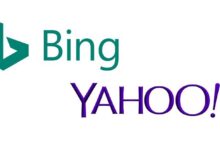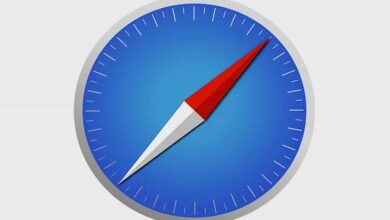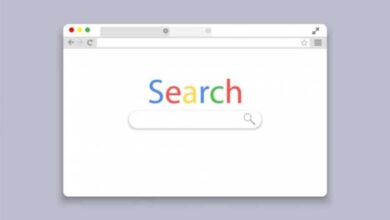كيفية حذف اسم المستخدم في فايرفوكس من الأجهزة المختلفة

يعد Firefox أحد محركات البحث على الإنترنت الأكثر استخدامًا من قبل مستخدمي الإنترنت. قد نكون مهتمين بكيفية حذف اسم المستخدم في Firefox من الأجهزة المختلفة. ويرجع ذلك إلى الكم الكبير من المعلومات الشخصية التي تجمعها مع مرور الوقت.
ومحرك البحث هذا مناسب للأجهزة المحمولة وأجهزة الكمبيوتر المكتبية. فهو يتيح لنا الفرصة لحفظ المعلومات الشخصية الهامة، ونشير في هذه النقطة إلى:
- الإشارات المرجعية لصفحة الويب
- المستخدمين وكلمات المرور
- خيارات المستخدم
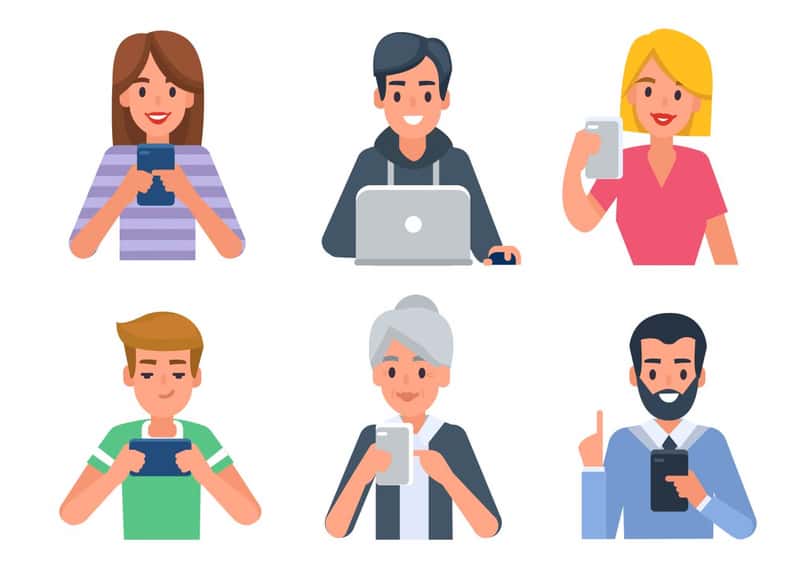
كل هذا من خلال ملف تعريف قمنا بإنشائه مسبقًا وتعديله بخياراتنا. يوجد في الملف الشخصي قسم إضافي يسمح لنا باستخدامه لحجز هذه الخصائص.
بالإضافة إلى ذلك، يتمتع Firefox بإمكانية إنشاء ملفات تعريف مختلفة . والتي يمكننا الوصول إليها من أجهزتنا الشخصية. بالطبع، يمكننا استخدام ملف تعريف واحد فقط في كل مرة وتجنب التعارض مع الملفات الأخرى.
ما هي مزايا وجود مدير كلمات المرور؟
في كل مرة نقوم بالتسجيل على صفحات الويب مثل الشبكات الاجتماعية أو التطبيقات أو مواقع التنزيل. نقوم بإنشاء مستخدم بكلمة المرور الخاصة به.
ومع مرور الوقت، نتراكم ما يكفي لنتمكن من نسيانها . لكننا مررنا بالفعل بهذه اللحظة المعقدة.
سنجد أنه من المهم استخدام تطبيق آمن يمكنه إدارة مفاتيح تسجيل الدخول الفريدة . لنتحدث أولاً عن المزايا التي يقدمها مديرو كلمات المرور:
- إنشاء واستخدام المفاتيح الخاصة لحساباتنا المختلفة
- إنها توفر الفرصة لبدء الجلسة تلقائيًا باستخدام زر الوصول فقط. هذا بالطبع بمجرد حفظنا كلمة المرور في المسؤول.
- حفظ معلومات تسجيل الدخول والبريد الإلكتروني أو كلمات المرور والمعلومات الهامة.
- مشاركة كلمات المرور وتخزينها على أجهزة الكمبيوتر والهواتف المحمولة لدينا بطريقة عامة.
ولكن على الرغم من فوائدها، إلا أن هذه الأدوات عادة لا تكون مدعومة من قبل العديد من المتصفحات . وبالتالي تجنب تسجيل الدخول إلى منصات مختلفة.
كيفية إضافة زر النسيان إلى شريط الأدوات الخاص بي في فايرفوكس؟
مثلما يتوفر في Firefox خيار حفظ البيانات الشخصية، فإنه يوفر لنا مزيدًا من التحكم في خصوصيتنا.
تحتوي أحدث الإصدارات من المتصفح على زر أو خيار “نسيت” . وهو المسؤول عن حذف سجل التصفح لدينا. نحتاج فقط إلى تكوين الإعدادات ذات الصلة حتى يعمل كما نريد.
ما يتعين علينا القيام به لإضافة هذا الزر إلى شريط الأدوات لدينا هو:
- ندخل إلى متصفح Firefox الخاص بنا ونذهب إلى زر القائمة. والذي يمثله الخطوط الأفقية الثلاثة المتداخلة.
- سيظهر مربع به خيارات مختلفة، سنذهب إلى نهايته أو أسفله. هنا سوف نختار وظيفة التخصيص . سنبحث عن زر النسيان ونختاره في شريط الأدوات الخاص بنا ونختار إنهاء.
- سوف نضغط على زر النسيان وسيظهر مربع حيث يمكننا تكوينه. سنضع هنا الوقت المقابل الذي سيمتد من 5 دقائق إلى 24 ساعة
- سنضغط على خيار “نسيت” أو “نسيت” وهذا كل شيء، سيتم نسيان السجل وملفات تعريف الارتباط وعلامات التبويب الأخرى بواسطة المتصفح.
ما هي المعلومات التي يمكن أن يجمعها Firefox Lockwise من حسابي؟
تطبيق Firefox Lockwise هو مدير كلمات مرور معتمد من Mozilla. لذلك، ربما يمثل أحد الإجراءات الأكثر أمانًا لحماية كلمات المرور الخاصة بنا بهذه الطريقة. إنشاء كلمات مرور قوية، تمزج بين الأحرف الخاصة والأرقام والحروف.
يطلب تطبيق Firefox Lockwise معلوماتنا في قسمين، إلزامي واختياري .
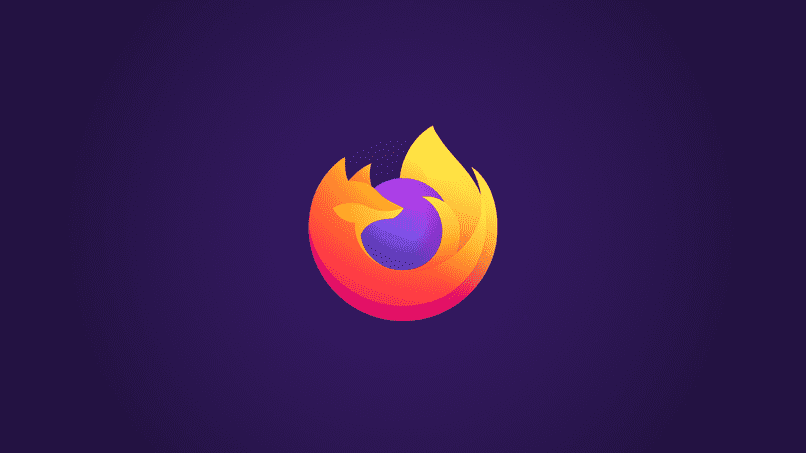
معلومات إلزامية
يمثل هذا المعلومات اللازمة لتحديد مستخدمنا من بين المستخدمين الآخرين الموجودين لدينا. وهو يتألف من عنوان البريد الإلكتروني وكلمة المرور وعمرنا.
معلومات إضافية
ستكون هذه المعلومات بمثابة نوع تخصيص لملفنا الشخصي في تطبيق Lockwise. لهذا السبب، عادةً ما يكون من الاختياري تسليم ما يلي :
- الصوره الشخصيه
- اسم العرض
- عنوان البريد الإلكتروني الثانوي.
- قم بإعداد عملية المصادقة المكونة من خطوتين.
كل المعلومات مهمة، في الواقع، سيتم تسليمها إلى التطبيق لإدارة أفضل .
كيف أدير الملفات الشخصية لحسابي في Firefox من المسؤول؟
يمكن إجراء هذه العملية بطريقتين، الأولى من متصفحنا والأخرى من الخارج.
1- من متصفحنا
نفتح متصفحنا ونكتب عن: الملفات الشخصية في شريط العناوين لدينا ونضغط على مفتاح الإدخال.
هنا يجب علينا البحث عن الملف الشخصي الذي نريد إدارته واختياره، يمكننا تحديد الخيارات التالية:
- إعادة تسمية.
- اِسْتَبْعَد.
- قم بتعيين ملف تعريف الإدخال المذكور كملف التعريف الافتراضي.
- قم بتشغيل الملف الشخصي في متصفح آخر.
2- من خارج المتصفح:
أول شيء يجب فعله هو إغلاق متصفح Firefox . إما عن طريق النقر على X في الزاوية اليمنى العليا أو في قائمة الخيارات، انقر فوق Exit.
ثم على سطح المكتب سنضغط على مفتاح Windows + R. سيؤدي هذا إلى فتح نافذة التشغيل وسنكتب “firefox.exe -P”
ثم نضغط على “قبول” وسيتم فتح نافذة جديدة لمدير ملف تعريف Firefox. لكن سنختار هنا ملفًا شخصيًا ويمكننا إعادة تسميته أو حذفه خارجيًا في المتصفح.
طرق استعادة المعلومات التي كانت لديك من ملف شخصي سابق في Firefox
كما ذكرنا سابقًا، تقوم الملفات الشخصية بتخزين معلومات تسجيل الدخول للعديد من الصفحات بالإضافة إلى البيانات الشخصية الأخرى. إذا كنت ترغب في استعادة المعلومات من ملف تعريف آخر لدينا، فما عليك سوى القيام بما يلي.
إحدى الطرق الممكنة لاستعادة بياناتك من ملف تعريف سابق هي نسخ المعلومات مباشرة من المجلدات القديمة إلى تلك الموجودة في ملف التعريف الجديد.
يجب أن ندخل متصفحنا من الملف الشخصي القديم. ثم انتقل إلى القائمة ثم للمساعدة، وهنا نختار مزيد من المعلومات لحل المشاكل .

هنا سيتم فتح نافذة جديدة ونحدد موقع زر فتح المجلد الموجود ضمن إعدادات التطبيق الأساسية.
بعد فتح المجلد، لكن سنشرع في إغلاق متصفح Firefox ، من الزر X أو خيار الخروج في قائمة الخيارات.
سنختار الملفات المراد نسخها ولصقها في المجلد الآخر.
علينا فقط تحديد كل واحدة منها، ربما ترغب في تحديدها جميعًا، بالنسبة لها، يمكنك النقر فوق كل واحدة منها بالضغط على مفتاح Ctrl. سيسمح لك هذا بتحديد العديد منها على وجه التحديد ثم الضغط على ” Ctrl + C” لنسخها.
نحن بحاجة إلى فتح مجلد الملف الشخصي الجديد، ثم نضغط على خيار اللصق وهذا سيجعل كل هذه البيانات يتم ترحيلها بشكل صحيح.
كيفية منع حفظ كلمات المرور تلقائيًا في Firefox؟
يمكن تعديل خيار حفظ كلمات المرور، ولهذا يجب علينا الدخول إلى متصفحنا ثم الانتقال إلى القائمة. هنا سوف نحدد خيار الإعدادات في المربع الذي سيفتح.
بعد ذلك مباشرة سنذهب إلى المستخدمون وكلمات المرور ، ونقرأ الخيارات المحددة على اليمين. ثم نقوم بإلغاء تحديد الخيار الأول الذي يطلب حفظ كلمات مرور موقع الويب وتسجيلات الدخول.
نغلق الصفحة وهذا كل شيء، لن يتم حفظ كلمات المرور تلقائيًا بعد الآن.
استخدم التصفح الخاص
هناك طريقتان للدخول إلى التصفح الخاص في Firefox:
- للوصول إلى هذا النوع من التنقل، نذهب إلى زر القائمة ونحدد خيار نافذة خاصة جديدة.
- أو في حالة فشل ذلك، داخل المتصفح نقوم بتنفيذ الأمر ‘ Ctrl + Shift + P’.
بمجرد إغلاق علامة التبويب في نهاية التنقل، سيتم حذف معظم المعلومات .
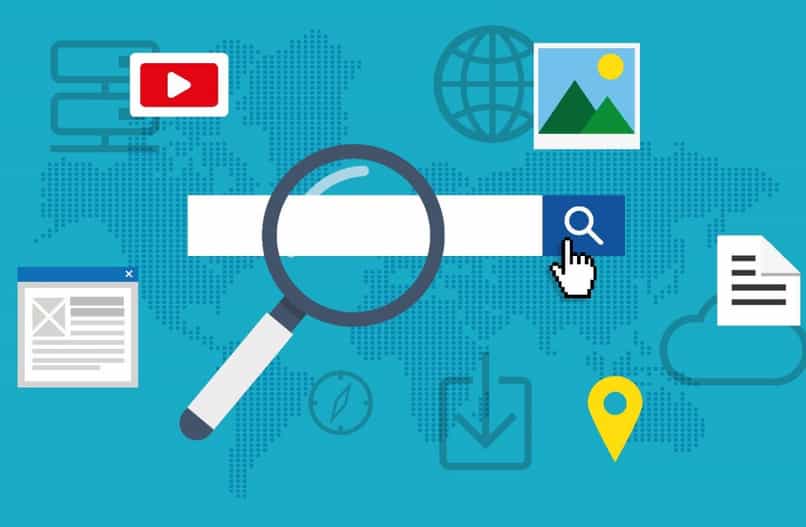
خطوات حذف معلومات الحساب المخزنة في Firefox
ربما مر وقت كافٍ وتراكمت معلومات شخصية مهمة كافية. ولهذا السبب، من الجيد إزالته من Firefox.
لهذا يمكننا استخدام عدة خيارات:
يجب علينا الدخول إلى متصفحنا والضغط على منطقة القائمة بحثًا عن زر الخيارات. نختار رمز الأمان ثم في كلمات المرور المحفوظة، لكن سنضغط على حذف ثم إغلاق. هذا سوف يحررنا من كلمات المرور المحفوظة لدينا.

والثاني هو إدخال تاريخنا من خلال المتصفح. نضغط هنا على “Ctrl + H” وانقر لحذف البيانات. نحدد جميع المربعات ثم نختار الوقت، وهنا سنختار الخيار الذي يمثل من أصل الوقت. لكن نحن نقبل وسيتم حذف جميع المعلومات لدينا.
سيكون الخيار الأخير هو حذف حساب Firefo x الخاص بنا، وللقيام بذلك يجب علينا الوصول إلى صفحة حسابات Firefox. ندخل إلى حسابنا وفي الأسفل نضغط على حذف. كل ما علينا فعله هو الدخول إلى حسابنا والبحث عن الزر الأحمر الذي يشير إلى “حذف الحساب”. لكن سيؤدي هذا إلى حذفه نهائيًا ومعه جميع المعلومات التي كانت عليه.